OnlyFansの写真をダウンロードする方法(ソフトウェア/拡張機能/オンライン)
多くのユーザーが、OnlyFansから画像を保存するのに苦労しています。特に、お気に入りのクリエイターが共有した高品質の写真を保存したい場合に不便を感じます。プラットフォームには画像を直接ダウンロードするオプションがなく、オフラインでアクセスしたり、プライベートに整理したりしたい場合にはイライラするかもしれません。パソコンでもモバイルデバイスでも、安全で効果的な方法でOnlyFansの画像をダウンロードできるツール(ソフトウェアプログラム、ブラウザ拡張機能、無料のオンラインサービスなど)が存在するのは良いニュースです。
この記事では、信頼性の高いOnlyFans写真ダウンローダーとして機能する最良の方法を説明します。これで、面倒なく簡単にお気に入りのコンテンツを保存して管理できるようになります。
iDownerGoソフトウェアでOnlyFansの画像をダウンロードする方法
品質を損なうことなくOnlyFansの画像コレクションをダウンロードする信頼性の高い効率的な方法をお探しなら、iDownerGo OnlyFans Downloaderが2025年現在利用可能な最高のツールの1つです。ブラウザ拡張機能やオンラインツールとは異なり、iDownerGoはデスクトップソフトウェアで、OnlyFansからメディアを保存する際にスムーズで完全な体験を提供します。単一の画像を保存したい場合でも、写真セット全体を一気にダウンロードしたい場合でも、このOnlyFans写真ダウンローダーが対応しています。
iDownerGoは、OnlyFans、Fansly、LoyalFansなどのプラットフォームからの高品質なダウンロードをサポートするために特別に構築されています。ユーザーは安全にログインし、プラットフォームから直接コンテンツにアクセスし、画像と動画の両方をフル解像度で保存できます。バッチダウンロードもサポートしているため、複数のクリエイターをフォローしているユーザーやプロファイル全体をアーカイブしたいユーザーに最適です。
- クリエイターのプロファイルからOnlyFansの画像を一括ダウンロード可能
- 高解像度の画像ダウンロードをサポート(1080pまたはオリジナル品質まで)
- 同じプロファイルリンクを使用して画像と動画の両方をダウンロード可能
- コンテンツの制限を解除し、オフラインでいつでもどこでもメディアを視聴可能
- YouTube、Fansly、MyFansなど10,000以上の他のプラットフォームからのメディアダウンロードをサポート
▼ iDownerGoを使用してOnlyFansの画像をダウンロードする方法
個別の画像を保存したい場合でもギャラリー全体を保存したい場合でも、iDownerGoは柔軟なオプションを提供します。使用方法は以下の通りです:
方法1: OnlyFansの画像を1つずつダウンロードする
ステップ1 iDownerGoを起動し、アプリ内のブラウザに移動します。
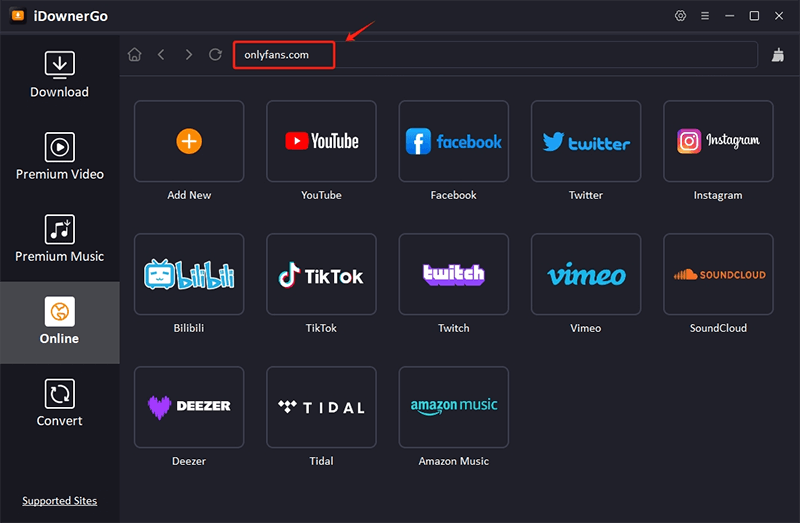
ステップ2 公式の認証情報を使用してOnlyFansアカウントにログインします。
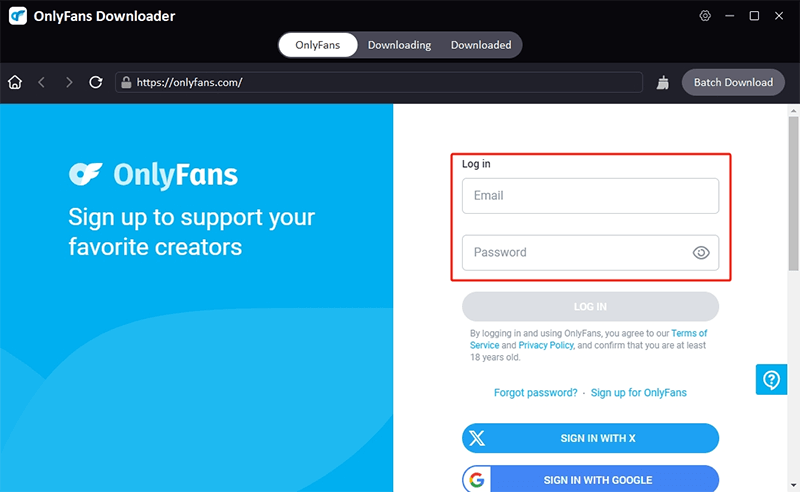
ステップ3 クリエイターのプロファイルに移動し、ダウンロードしたい画像を見つけます。
ステップ4 画像の横にあるダウンロードボタンをクリックします。
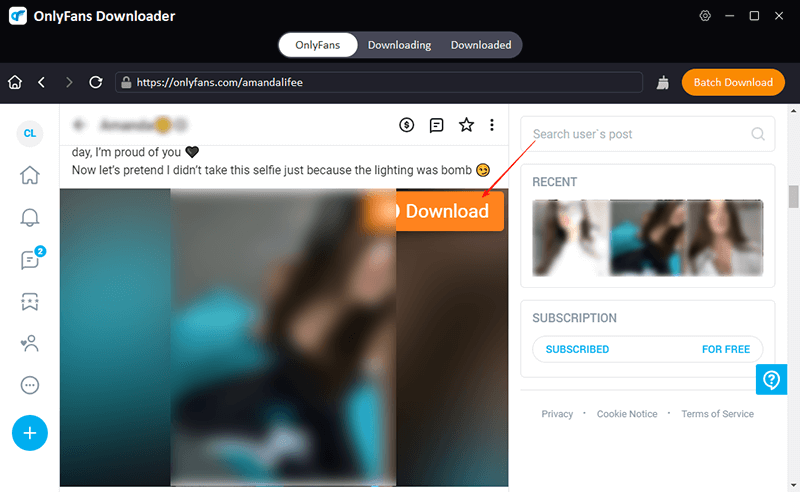
ステップ5 画像は高解像度で直接コンピュータに保存されます。
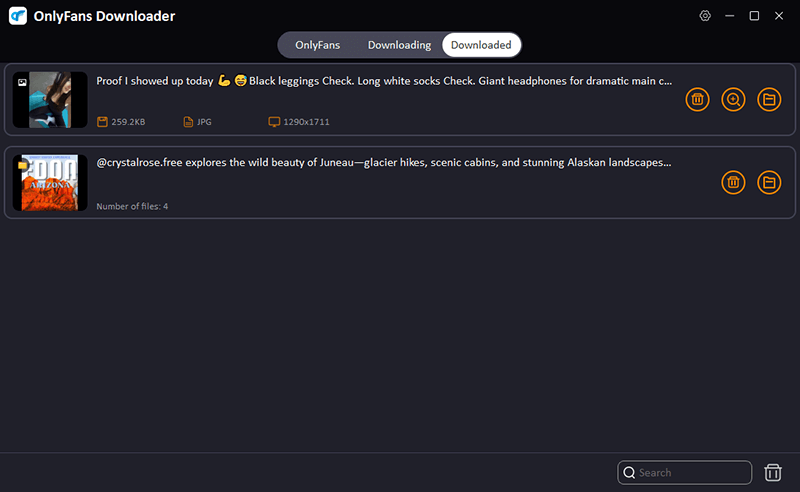
方法2: 複数の画像を一括ダウンロードする
ステップ1 iDownerGoを開き、ソフトウェアのブラウザを使用してOnlyFansアカウントにログインします。
ステップ2 画像を保存したいクリエイターのプロファイルを訪問します。
ステップ3 プロファイルツールバーにある「バッチダウンロード」ボタンをクリックします。

ステップ4 ポップアップウィンドウが表示され、ダウンロードしたいメディアタイプとして「画像」を選択します。
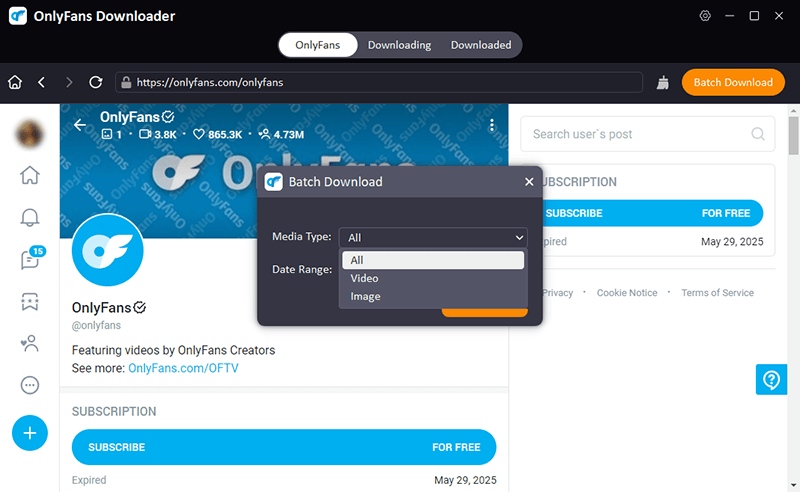
ステップ5 「すべてダウンロード」を再度クリックして、利用可能なすべての画像を一気にダウンロードします。

オンラインOnlyFans写真ダウンローダーを使用する
デバイスにソフトウェアをインストールしたくない場合、ToolzinのようなオンラインOnlyFans写真ダウンローダーツールが迅速で便利な解決策になります。Toolzinは軽量なウェブベースのツールで、ログインや登録なしでOnlyFansの画像やバナー画像をダウンロードするために特別に設計されています。
OnlyFansはほとんどのコンテンツの直接ダウンロードを許可していませんが、プロフィール写真やバナーなどの一部の画像は公開されており、ルールを破ることなくアクセスできます。Toolzinはこれを利用し、数回クリックするだけでこれらの画像を即座にダウンロードできます。ファン、クリエイター、研究者、またはプロファイルのビジュアルを個人的またはオフラインで使用するために保存したい人に最適です。
▼ Toolzin(オンライン)を使用してOnlyFansの画像をダウンロードする方法
以下は、Toolzin(最高のオンラインOnlyFans写真ダウンローダー)を簡単に使用するためのステップバイステップガイドです:
ステップ1: ダウンロードしたいプロフィール写真やバナーがあるOnlyFansアカウントに移動します。クリエイターのページのURL(ブラウザのアドレスバーから)またはユーザー名をコピーします。
ステップ2: ブラウザを開き、公式のToolzin OnlyFans Downloaderウェブサイトにアクセスします。シンプルなインターフェースと入力バーが表示されます。
ステップ3: コピーしたプロフィールリンクまたはユーザー名をToolzinのホームページの入力バーに貼り付けます。
ステップ4: リンクを貼り付けたら、「今すぐダウンロード」ボタンを押します。ToolzinはそのOnlyFansアカウントからプロフィール写真とバナー画像を取得します。
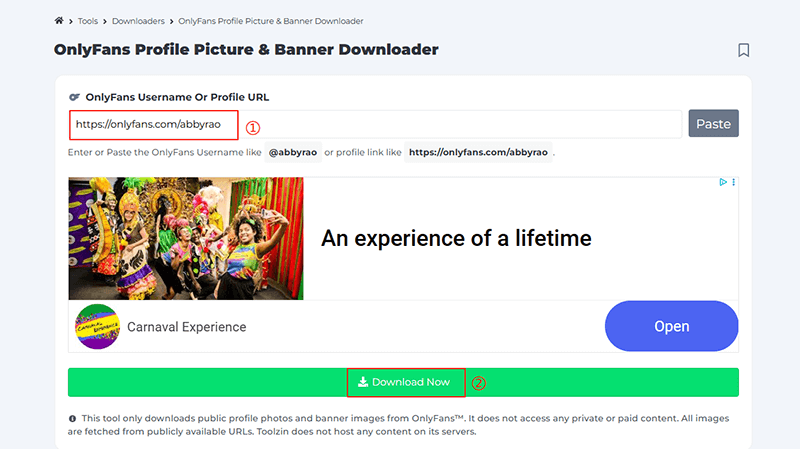
ステップ5: 数秒後、画像が高解像度で画面に表示されます。各画像の横にあるダウンロードボタンをクリックして、直接デバイスに保存します。
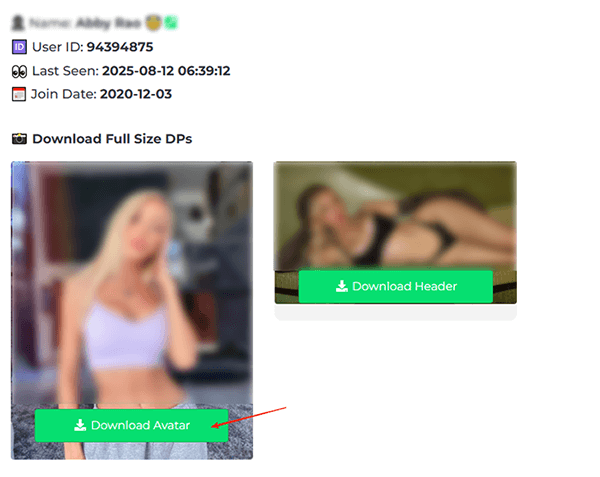
Chrome/Firefox拡張機能「Bulk Image Downloader」を使用する
アンロックされたコンテンツや個人ギャラリーから大量のOnlyFans画像をダウンロードするより強力な方法をお探しなら、Bulk Image Downloader(BID)は検討に値する優れたツールです。これは単なるブラウザプラグインではなく、Chrome、Firefox、Edge用のコンパニオン拡張機能と連携するデスクトップソフトウェアです。オンラインツールと比べてセットアップに少し手間がかかりますが、特に効率的にコンテンツを一括ダウンロードしたいユーザーにとって、より多くの制御と柔軟性を提供します。
▼ Bulk Image Downloaderを使用してOnlyFansの画像をダウンロードする方法
以下は、BIDを開始し、この高度なOnlyFans写真ダウンローダーを最大限に活用するためのステップバイステップガイドです:
ステップ1: 公式のBulk Image Downloaderウェブサイトにアクセスし、ソフトウェアをダウンロードします。最新バージョン(OnlyFansサポートにはBID 6.22以上が必要)をインストールします。次に、拡張機能ストアからChromeまたはFirefox用のBIDブラウザ拡張機能をインストールします。
インストールしたら、拡張機能をブラウザのツールバーにピン留めして簡単にアクセスできるようにします。
ステップ2: ブラウザでOnlyFansアカウントにログインします。ダウンロードしたい画像が含まれているクリエイターのページ、写真ギャラリー、メッセージセクション、または購入済みタブにアクセスします。
BIDはペイウォールをバイパスできないため、アンロックされたコンテンツを表示していることを確認してください。
ステップ3: ツールバーのBID拡張機能アイコンをクリックし、「BIDで開く」を選択します。または、ページを右クリックして「現在のページをBIDで開く」を選択します。
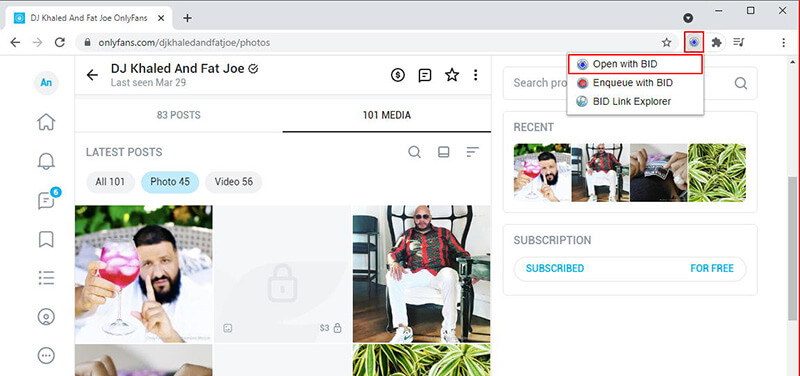
BIDはページを内部ブラウザで開き、スキャンを開始します。
ステップ4: 場合によっては、BIDはブラウザのクッキーから直接OnlyFansコンテンツにアクセスできません。BIDでCtrl + Alt + Lを押すか、BIDメニュー→BIDサイトログインに移動します。BIDの内部ブラウザウィンドウを使用してOnlyFansにログインし、閉じます。F5を押すか「スキャン」をクリックして、セッションがアクティブな状態でBIDでページを再読み込みします。
ステップ5: フィルターが「サムネイル画像のみ」に設定されていることを確認します。これにより、BIDは画像リンクをたどり、フルサイズバージョンを取得できます。Alt + 1を押してこのフィルターを適用します。
これで、ダウンロード準備が整ったフルサイズバージョンにリンクするサムネイル画像のリストが表示されます。
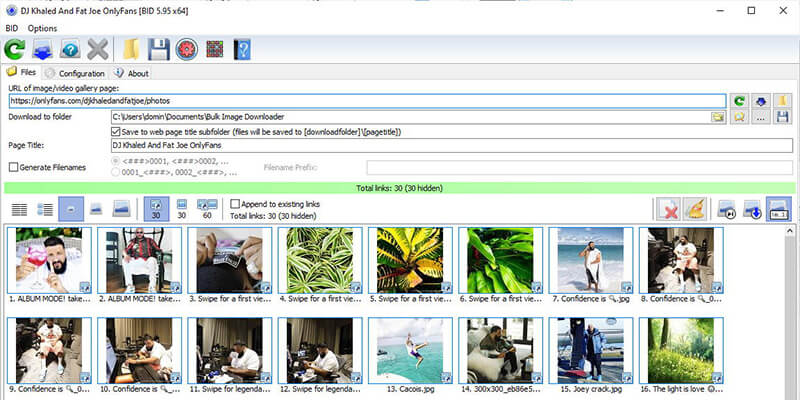
ステップ6: サムネイルをダブルクリックしてフルサイズ画像をプレビューします。Shift/Ctrlキーを使用してすべてまたは特定の画像を選択します。「ダウンロード」ボタンを押して、選択したコンテンツのダウンロードを開始します。
ファイルはデフォルトのダウンロードフォルダに保存され、「選択したフォルダを開く」をクリックしてアクセスできます。
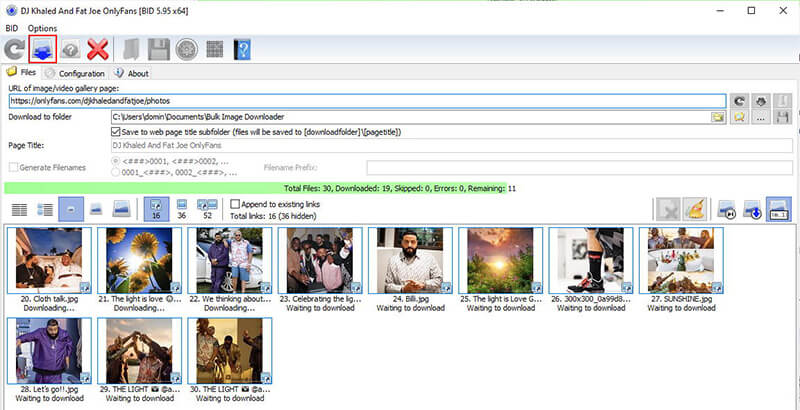
ステップ7: BIDは以下からダウンロードするために使用できます:
- メッセージ: チャットを開き、「ギャラリー」ボタンをクリックし、そのページからBIDを起動します。
- 購入済みタブ: BIDを開き、このURLを貼り付けます:https://onlyfans.com#purchased
このコマンドにより、BIDは購入済みコンテンツを自動的に読み込みます。
- 複数のBIDウィンドウを開かないでください。OnlyFansからログアウトされる可能性があります。
- 画像が見つからない場合は、BID設定の「読み込む最大ページ数」を増やしてください。
- 複数のクリエイターからダウンロードする予定がある場合は、BIDアプリを開いたままにしてください。
Chrome拡張機能「Image Downloader」を使用する
重いソフトウェアをインストールせずにブラウザから直接OnlyFansの画像をダウンロードする簡単で迅速な方法をお探しなら、Chrome拡張機能「Image Downloader」は検討に値する優れたオプションです。これは、ウェブページから複数の画像を一度にダウンロードする場合に特に役立ちます。OnlyFansのアンロックまたは購入済みコンテンツを含みます。このツールは軽量で使いやすく、Chromeブラウザ内でスムーズに動作します。ペイウォールやロックされたコンテンツをバイパスすることはできませんが、アクセス権のある画像を保存するのに便利なOnlyFans写真ダウンローダーです。
▼ Chrome拡張機能「Image Downloader」を使用してOnlyFansの画像をダウンロードする方法
ステップ1: Chromeウェブストアを開き、Image Downloader拡張機能(Vikash Kumar作)を検索します。「Chromeに追加」ボタンをクリックし、必要な権限を承認してインストールを確認します。

追加されると、ブラウザのツールバーに小さな青色のダウンロードアイコンが表示されます。
ステップ2: OnlyFansアカウントにログインし、ダウンロードしたい画像が含まれているページまたは投稿にアクセスします。ページが読み込まれたら、ChromeツールバーのImage Downloaderアイコンをクリックします。
ポップアップウィンドウが表示され、そのページで検出されたすべての画像が表示されます。オプションをスクロールして確認します。
ステップ3: フィルターオプション(画像サイズ、幅、URLなど)を使用して、高品質の画像を絞り込みます。個別にクリックするか「すべて選択」ボタンを使用して、保存したい画像を選択します。
「ダウンロード」ボタンをクリックして、選択した画像の保存を開始します。
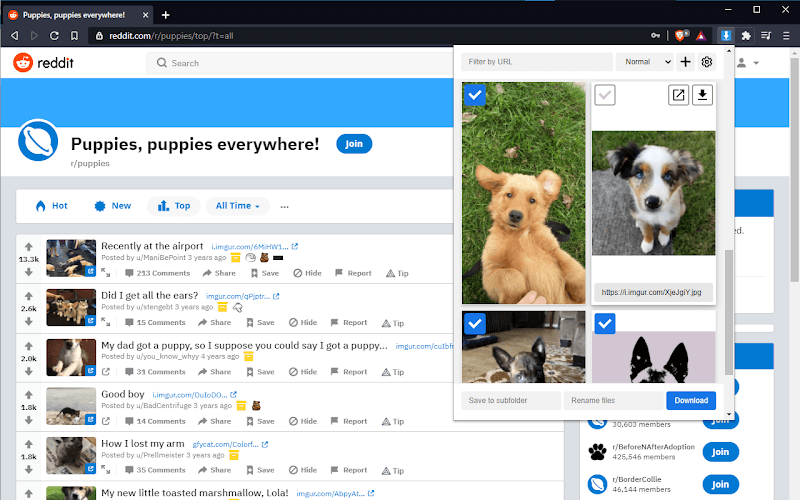
結論
OnlyFansから画像をダウンロードすることは、ニーズに基づいて適切な方法を選択すれば簡単です。ブラウザ拡張機能、オンラインツール、または手動の方法を使用する場合でも、コンテンツの所有権を尊重し、アンロックしたメディアのみをダウンロードすることが重要です。一部のツールは特定の形式やブラウザに限定されている場合があり、他のツールはバッチダウンロードオプションを欠いている場合があります。
OnlyFansの画像をダウンロードするための完全で信頼性の高いソリューションをお探しのユーザーには、iDownerGoを強くお勧めします。これは、画像や動画を含む幅広いコンテンツタイプをサポートし、ほとんどの無料ツールや拡張機能よりも制御、速度、安定性を提供します。OnlyFans写真ダウンローダーをお探しの場合や、OnlyFansの画像を一括ダウンロードする必要がある場合、iDownerGoは信頼できるオールインワンのソリューションです。



